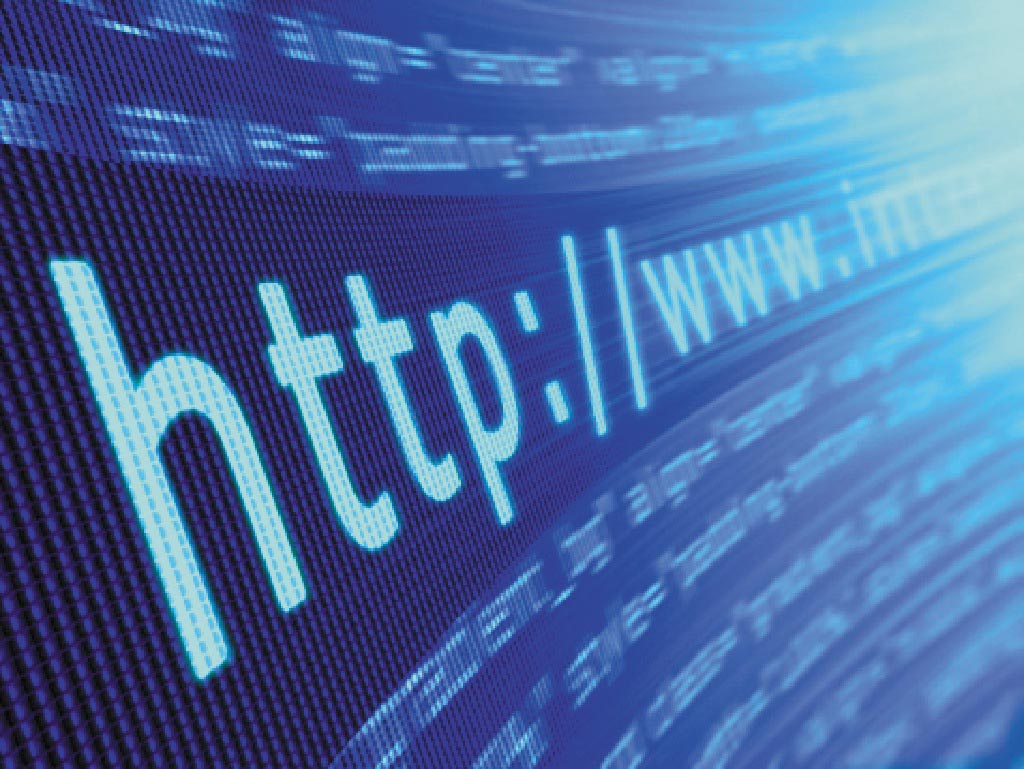Госуслуги - регистрация и вход в Личный кабинет
- Вход в личный кабинет Госуслуг
- Регистрация на сайте Госуслуг
- Уровни учетной записи
- Как восстановить пароль?
- Поддержка и горячая линия
Вход в личный кабинет Госуслуг
В Личном кабинете esia.gosuslugi.ru портала госуслуг хранится вся информация по заказанным услугам, обращениям, платежам. Через Личный кабинет можно настроить уведомления, следить за ходом рассмотрения заявлений и статусом платежей.
В учётную запись на портале Госуслуг можно войти (авторизоваться) по паролю или с помощью Квалифицированной электронной подписи (КЭП).
Чтобы войти логину по паролю, введите на странице авторизации esia.gosuslugi.ru:
- Логин — номер мобильного телефона, адрес электронной почты, СНИЛС.
- Пароль, который вы придумали при регистрации.
- Нажмите Войти.
Для входа с помощью КЭП:
- На странице авторизации esia.gosuslugi.ru нажмите ссылку «Войти с помощью электронной подписи». Появится страница с запросом подключить носитель ключа электронной подписи.
- Подключите носитель и нажмите Готово.
- Выберите сертификат ключа проверки электронной подписи, выданный одним из аккредитованных удостоверяющих центров. Для успешной авторизации в сертификате должен быть указан СНИЛС владельца.
- Укажите пин-код доступа к носителю КЭП.
- Нажмите ОК.
Регистрация на сайте Госуслуг
Для получения доступа ко всем сервисным услугам, необходимо зарегистрироваться. Это можно сделать по номеру телефона или по номеру Страхового свидетельства (СНИЛС).
Чтобы создать личный кабинет, потребуются более подробные данные:
- информация из паспорта;
- номер Страхового свидетельства (СНИЛС);
- номер собственного телефона для контакта;
- при возможности — почтовый адрес электронного ящика.
ВАЖНО! Пройдя регистрацию на портале государственных возможностей, открыть новый аккаунт не удастся, вы не сможете заново завести собственный кабинет.
Это и есть защита ваших персональных данных.
1. Вводим в поисковой строке адрес https://gosuslugi.ru и попадаем на главную страницу портала.
2. Выбираем пункт регистрации
3. Заполняем указанные строки со своими данными и нажимаем синюю кнопку регистрации.
4. На указанный номер своего сотового придет засекреченный код, который необходимо будет ввести в специальную строку. Этим вы подтвердите достоверную информацию о наличие мобильной связи.
5. Далее выходит строка с вводом пароля. Советуем придумать зашифрованное слово из 10 символов или даже более. Инструкция по правильному созданию пароля будет в подсказке на странице справа.
6. Далее необходимо ввести свои данные, заполнить все пункты и нажать на кнопку сохранения информации.
7. После введения основной информации будет проведена проверка вашей личности в течение 10 минут. Информацию указывайте всю, чтобы у вас было больше возможностей по получению доступа ко всем указанным на сайте услугам.
8. Чтобы использовать все возможности сайта, необходимо будет подтвердить свои данные. В противном случае, у вас будет возможность только получать данные и просматривать их, но не больше того.
Зарегистрироваться на Госуслугах и получить Подтвержденную учетную запись, а вместе с ней – доступ ко всем услугам портала Госуслуг, можно 3 способами которые описаны подробно в этой статье.
Уровни учетной записи
На портале предусмотрены три типа учетных записей физического лица.
- Упрощенная учетная запись с ограниченным доступом к государственным услугам. Для ее регистрации достаточно указать имя, фамилию, e-mail и/или номер мобильного телефона.
- Стандартная учетная запись с доступом к расширенному перечню государственных услуг. Для ее создания нужно указать в профиле СНИЛС и данные документа, удостоверяющего личность, и отправить их на проверку. Личные данные проходят проверку в МВД РФ и Пенсионном фонде РФ. На ваш электронный адрес будет направлено уведомление о результатах проверки.
- Подтвержденная учетная запись с полным доступом к электронным государственным услугам. Пользователь должен лично подтвердить регистрационные данные одним из способов:
- онлайн через интернет-банки Сбербанка, Тинькофф Банка, Почта Банка, Банка ВТБ, Банка Санкт-Петербург, Ак Барс Банка, СКБ Банка, Газэнергобанка, ДелоБанка (при условии, что вы являетесь клиентом одного из банков);
- лично, обратившись с документом, удостоверяющим личность, и СНИЛС в удобный Центр обслуживания;
- почтой, заказав получение кода подтверждения личности Почтой России из профиля;
- воспользоваться Усиленной квалифицированной электронной подписью.
Через Подтвержденную учетную запись можно создать учетную запись юридического лица или индивидуального предпринимателя.
Как восстановить пароль?
В том случае, если пароль от сайта был забыт пользователем, можно восстановить доступ к системе разными вариантами. Одним из способов является обращение в МФЦ и Ростелеком лично со своим паспортом и СНИЛС. Но вполне возможно справиться с этой проблемой самостоятельно непосредственно на портале.
Для этого следует выполнить следующие действия:
Сначала нужно зайти на сайт Госуслуг. После нажатия на «Вход» и перехода по ссылке нужно нажать на кнопку «Восстановить пароль».
После этого выбирается способ восстановления пароля. Это может быть СНИЛС, адрес электронной почты или номер мобильного телефона. Эти данные нужно будет указать в новом окне. Если пароль восстанавливается по СНИЛС, то нужно перейти по одноименной ссылке. Для восстановления пароля путем использования адреса электронной почты нужно зайти на нее и в присланном письме нажать на ссылку. После получения нового пароля его следует прописать в окне.
Далее пользователь сможет познакомиться с информацией о том, что пароль успешно изменен.
Для восстановления пароля по мобильному телефону нужно посмотреть смс-сообщение с кодом. Далее его нужно ввести в открывшееся окно и придумать новый пароль. Все данные следует сохранить путем нажатия на одноименную кнопку. В этом случае также появится информация об успешном изменении пароля.
В том случае, когда контактные данные не привязаны к учетной записи, самостоятельно восстановить пароль не получится и придется обратиться в МФЦ или Ростелеком.
Поддержка и горячая линия
Если у вас появился вопрос, обратитесь в чат службы поддержки портала с любой страницы или по телефонам указанным ниже.
- Бесплатный номер по России 8 800 100-70-10;
-
Для звонков из-за границы +7 495 727-47-47;
-
Для мобильных телефонов 115;
- Через чат на сайте в правом нижем углу:
- Чтобы свернуть или развернуть чат, щелкните по верхнему синему полю окошка. Чтобы закрыть — нажмите на крестик. Если закрыли и хотите открыть снова, перейдите на новую страницу или обновите текущую.
- В мобильной версии вы можете перемещать кнопку вызова службы поддержки по экрану. Для этого коснитесь ее и не отпускайте палец. Когда кнопка выделится, ее можно перетащить в нужное место.
- Чтобы вам было удобно, мы собрали часто задаваемые вопросы прямо в чате на вкладке Информация. Вопросы подобраны по теме услуги, которую вы просматриваете.
- Переписка со службой поддержки сохраняется в личном кабинете — вкладка Техподдержка в Уведомлениях.
- Получить поддержку через официальные группы в соцсетях.
- Одноклассники https://ok.ru/group/gosuslugi;
- ВКонтакте https://vk.com/new.gosuslugi;
- Фейсбук https://www.facebook.com/new.gosuslugi/;
- Твиттер https://twitter.com/EPGU.